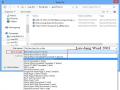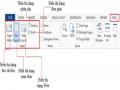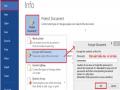TRUNG TÂM TIN HỌC SAO VIỆT BIÊN HÒA
Địa chỉ: 90/47 Đồng khởi, Tân Phong, Biên Hòa Hotline: 0812 114 345
----------
GIÁO TRÌNH HỌC TẬP CHUYÊN ĐỀ: SOẠN THẢO VĂN BẢN
MỤC LỤC
![]() MICROSOFT OFFICE WORD 1
MICROSOFT OFFICE WORD 1
![]()
Giới thiệu Microsoft Word 1
1.1.1. Các thành phần cơ bản trên màn hình Word 1
Có thể bạn quan tâm!
-
 Soạn thảo văn bản - Trung tâm Tin học Sao Việt Biên Hòa - 2
Soạn thảo văn bản - Trung tâm Tin học Sao Việt Biên Hòa - 2 -
 So Sánh Các Tập Tin Kết Quả Sau Khi Ta Chọn Lệnh:
So Sánh Các Tập Tin Kết Quả Sau Khi Ta Chọn Lệnh: -
 Quản Lý Các Phiên Bản Của Tài Liệu
Quản Lý Các Phiên Bản Của Tài Liệu
Xem toàn bộ 108 trang tài liệu này.
1.1.2. Các khái niệm cơ bản 3
1.1.3. Các thao tác cơ bản 4
![]()
Chia sẻ và quản lý tài liệu 15
1.2.1. Các cách xem một tài liệu Word 15
1.2.2. Bảo vệ tài liệu 20
1.2.3. Quản lý các tài liệu khi soạn thảo 24
1.2.4. Chia sẻ nhanh tài liệu 26
1.2.5. Tập tin mẫu - Template 29
![]()
Định dạng tài liệu - Formatting Content 31
1.3.1. Định dạng Font chữ 31
1.3.2. Đoạn văn trong tài liệu 35
1.3.3. Tìm kiếm, thay thế 42
1.3.4. Điểm dừng Tab 44
1.3.5. Tạo bảng 47
![]()
Thiết lập cấu trúc trang và tái sử dụng nội dung 53
1.4.1. Thiết lập cấu trúc trang 53
1.4.2. Thiết lập chủ đề cho trang tài liệu 56
1.4.3. Tạo nền cho trang tài liệu 58
1.4.4. Thiết lập Header and Footer cho tài liệu 60
![]()
Chèn hình minh họa – đồ họa cho tài liệu 61
1.5.1. Chèn hình ảnh vào tài liệu 62
1.5.2. Chèn đối tượng có sẵn, chữ nghệ thuật, lược đồ 66
1.5.3. Chèn biểu tượng được xây dựng sẵn (Shapes) 67
1.5.4. Chèn chữ nghệ thuật WordArt. 67
1.5.5. Chèn hình ảnh SmartArt 70
1.5.6. Chèn và định dạng hình ảnh từ thư viện Office (Online Pictures) 71
1.5.7. Chèn Text Box 72
1.5.8. Kiểm tra lỗi chính tả và văn phạm. 73
![]()
BÀI TẬP SOẠN THẢO VĂN BẢN 75
![]() MICROSOFT OFFICE WORD
MICROSOFT OFFICE WORD
![]()
Giới thiệu Microsoft Word
Kể từ khi Microsoft ra mắt Office 2010, phát hành cùng với phiên bản trực tuyến Office Web Apps, trong đó Word là ứng dụng được quan tâm và sử dụng nhiều nhất. Với phiên bản Office 2013 vừa được Microsoft giới thiệu, Word 2013 một lần nữa lại thu hút sự quan tâm của người sử dụng, nhất là việc bổ sung giao diện Metro (còn gọi là Modern) của Windows 8 và nhiều tính năng mới.
![]()
Các thành phần cơ bản trên màn hình Word
![]() Khởi động Word.
Khởi động Word.
Có nhiều cách để khởi động chương trình soạn thảo Microsoft Word 2013:
- Khởi động từ shortcut màn hình Desktop:
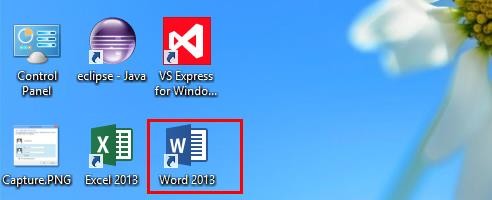
Hình 1 Khởi động màn hình Word từ Desktop
- Mở màn hình Start và chọn mở Microsoft Word 2013:
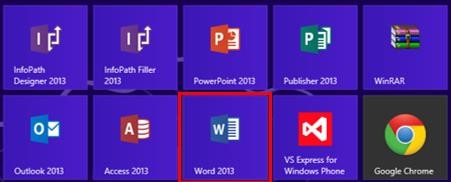
Hình 2 Khởi động màn hình Word từ Start
- Windows + R -> Nhập Winword -> OK
![]() Màn hình Word khi khởi động
Màn hình Word khi khởi động
Thông thường, khi bạn mở Word, bạn sẽ chỉ thấy một cửa sổ Word trống, nhưng với Word 2013 bạn sẽ thấy một bảng với nhiều mẫu giao diện văn bản để bạn lựa chọn. Ở bên phải, có nhiều hình ảnh thu nhỏ minh họa nhiều mẫu (template) khác nhau và ở phía bên trái hiển thị những tệp tin, cho phép bạn mở những tệp tin Word gần đây và mở những tệp tin sẵn có khác.
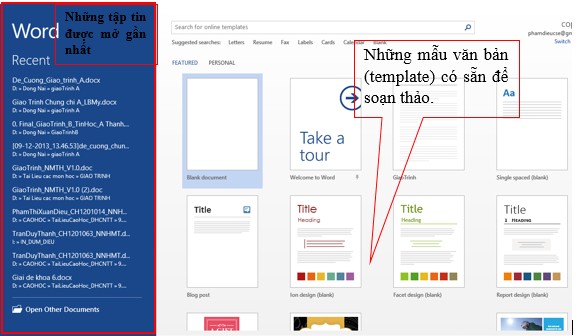
Hình 3 Các mẫu soạn thảo văn bản có sẵn
Để tạo một trang Word trống, bạn chọn Blank document, màn hình Word mở ra:
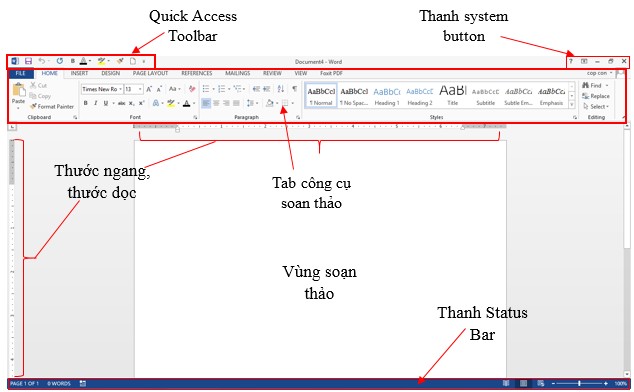
Hình 4 Giao diện vùng soạn thảo văn bản
![]()
Các khái niệm cơ bản
Kí tự (character): Là đơn vị cơ sở của văn bản, kí tự được nhập trực tiếp từ bàn phím và lệnh Insert/ Symbol.
Từ (word): nhiều kí tự (kí tự trắng không phải là từ) liền nhau có nghĩa.
Câu (sentence): Câu tập hợp các từ kết thúc bằng dấu ngắt câu (. ? : ! ;).
Đoạn văn bản (paragraph): Nhiều câu có liên quan với nhau hoàn chỉnh về ngữ nghĩa. Trong văn bản đoạn được kết thúc bằng phím Enter.
Trang (page): Vùng văn bản được thiết lập khổ giấy, lề, viền, …
Phân đoạn (section): Là tập hợp các đoạn có cùng định dạng.
Dòng (line): Tập các kí tự trên cùng một đường cơ sở (baseline) từ bên trái sang bên phải màn hình soạn thảo.
Xuống dòng: Tự động và bằng tay (Shift+Enter).
![]() Lưu ý:
Lưu ý:
- Khi gõ văn bản không dùng phím Enter để xuống dòng. Phím Enter chỉ dùng để kết thúc một đoạn văn bản hoàn chỉnh.
- Giữa các từ chỉ dùng một dấu khoảng trắng để phân cách. Không sử dụng dấu khoảng trắng đầu dòng cho việc căn chỉnh lề.
- Các dấu ngắt câu như chấm (.), phẩy (,), hai chấm (:), chấm phẩy (;), chấm than (!), hỏi chấm (?) phải được gõ sát vào từ đứng trước nó, tiếp theo là một dấu khoảng trắng nếu sau đó vẫn còn nội dung.
- Các dấu mở ngoặc và mở nháy đều phải được hiểu là ký tự đầu từ, do đó ký tự tiếp theo phải viết sát vào bên trái của các dấu này. Tương tự, các dấu đóng ngoặc và đóng nháy phải hiểu là ký tự cuối từ và được viết sát vào bên phải của ký tự cuối cùng của từ bên trái.
- Gõ xong toàn bộ văn bản mới thực hiện hiệu chỉnh và định dạng văn bản.
![]() Khái niệm hệ thống văn bản Nhà nước:
Khái niệm hệ thống văn bản Nhà nước:
Văn bản pháp quy là văn bản chứa các quy tắc chung để thực hiện văn bản luật, do cơ quan quản lý hành chính ban hành.
Văn bản hành chính là loại văn bản mang tính thông tin quy phạm Nhà nước. Nó cụ thể hóa việc thi hành văn bản pháp quy, giải quyết những vụ việc cụ thể trong khâu quản lý.
Hình thức văn bản pháp quy:
- Nghị định: do Chính phủ ban hành để quy định những quyền lợi và nghĩa vụ của người dân theo Hiến pháp và Luật do Quốc hội ban hành
- Nghị quyết: do Chính phủ hoặc Hội đồng nhân dân các cấp ban hành về các nhiệm vụ kế hoạch, chủ trương chính sách và những công tác khác.
- Quyết định: do Thủ trưởng các cơ quan thuộc Nhà nước hoặc Hội Đồng nhân dân các cấp ban hành. Quyết định để điều hành các công việc cụ thể trong đơn vị về các mặt tổ chức, nhân sự, tài chính, kế hoạch, dự án hoặc bãi bỏ các quyết định của cấp dưới.
- Chỉ thị: do Thủ trưởng các cơ quan thuộc Nhà nước ban hành hoặc Hội đồng nhân dân các cấp ban hành. Chỉ thị dùng để đề ra chủ trương, chính sách, biện pháp quản lý, chỉ đạo công việc, giao nhiệm vụ cho các bộ phận dưới quyền
- Thông tư: để hướng dẫn giải thích các chủ trương chính sách và đưa ra biện pháp thực hiện các chủ trương đó
- Thông cáo: thông báo của chính phủ đến các tầng lớp nhân dân về một quyết định phải thi hành hoặc một sự kiện quan trọng khác.
Hình thức văn bản hành chính
- Công văn: là giấy tờ giao dịch về công việc của cơ quan đoàn thể, ví dụ như: công văn đôn đốc, công văn trả lời, công văn mời họp, công văn giải thích, công văn yêu cầu, công văn kiến nghị, công văn chất vấn.
- Báo cáo: dùng để trình bày cho rõ tình hình hay sự việc, ví dụ như: báo cáo tuần, báo cáo tháng, báo cáo quý, báo cáo năm, báo cáo định kỳ, báo cáo đột xuất, báo cáo chuyên đề, báo cáo hội nghị.
- Thông báo: báo cho mọi người biết tình hình hoạt động, tin tức liên quan tới đơn vị bằng văn bản.
- Biên bản: bản ghi chép lại những gì đã xảy ra hoặc tình trạng của một sự việc để làm chứng về sau. Ví dụ: biên bản hội nghị , biên bản nghiệm thu, biên bản hợp đồng, biên bản bàn giao.
![]()
Các thao tác cơ bản
![]() Tạo mới văn bản
Tạo mới văn bản
- Cách 1: Bấm tổ hợp phím Ctrl + N.
- Cách 2: Nhấn chuột vào Microsoft Office Button (hoặc Tab File) chọn New nhấn đúp chuột vào mục Blank document.
- Lưu ý: Ngoài mục Blank document, bạn có thể chọn một mẫu khác
Double_Click để tạo một tài liệu mới từ mẫu đã chọn.
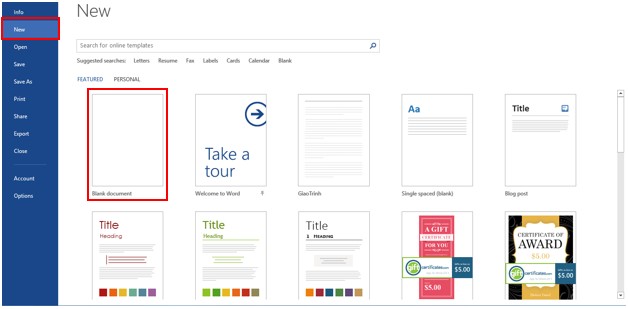
Hình 5 Chọn văn bản mới để soạn thảo văn bản
![]() Mở một tập tin văn bản.
Mở một tập tin văn bản.
- Cách 1: Bấm tổ hợp phím Ctrl + O.
- Cách 2: Nhấn chuột vào Microsoft Office Button (hoặc Tab File) chọn Open chọn vị trí lưu trữ tập tin cần mở.
Hình 6 Mở văn bản trong Word có sẵn
![]() Lưu một tập tin.
Lưu một tập tin.
- Cách 1: Bấm tổ hợp phím Ctrl + S.
- Cách 2: Nhấn chuột vào Microsoft Office Button (hoặc Tab File) chọn
Save.
Hình 7 Lưu văn bản Word
- Cách 3: Chọn biểu tượng Save trên thanh Quick Access Toolbar.
Hình 8 Lưu nhanh văn bản Word
Sau đó chọn vị trí muốn lưu tập tin đặt tên và chọn Save
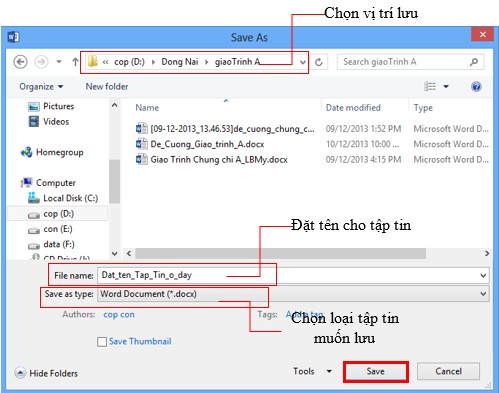
Hình 9 Chọn vị trí lưu trên máy tính
Lưu ý:
Mặc định, tài liệu của Word 2013 được lưu với định dạng là *.DOCX. Với định dạng này, bạn sẽ không thể nào mở được trên Word 2003 trở về trước nếu không cài thêm bộ chuyển đổi. Để tương thích khi mở trên Word 2003 mà không phải cài thêm